探索LGVK810平板的特点与优势(一款强大的平板电脑,让您享受无限乐趣)
201
2025 / 06 / 28
随着Windows10的发布,许多用户希望将其旧版操作系统升级到最新版本。本文将为您提供一份简易的教程,教您如何将平板电脑上运行的Windows7系统升级到全新的Windows10系统。请您按照以下步骤进行操作,以确保升级过程顺利进行。

备份重要数据
在进行任何操作之前,请务必备份所有重要数据,包括文件、照片和个人资料等。这样即使出现意外情况,您仍能安心地恢复数据并继续使用。
检查系统要求
确保您的平板电脑满足Windows10的最低系统要求。这包括至少2GB的内存、16GB的可用存储空间以及支持DirectX9的图形设备。若您的设备不满足这些要求,升级可能会导致系统运行缓慢或不稳定。
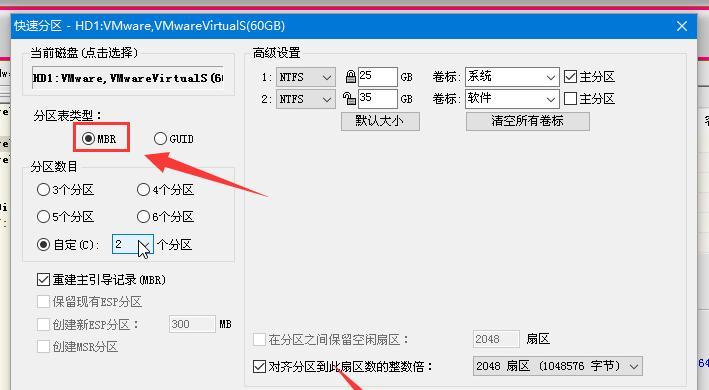
下载Windows10升级助手
访问Microsoft官方网站,下载并安装Windows10升级助手。这个工具可以检查您的设备是否适合升级,并提供升级所需的文件和资源。
运行升级助手
双击安装好的Windows10升级助手,并按照提示完成运行过程。该助手将扫描您的系统并显示可能影响升级的问题,如不兼容的软硬件等。如果有任何问题,请根据助手的指引解决它们。
检查驱动程序更新
在升级之前,确保您的设备驱动程序是最新版本。您可以访问设备制造商的官方网站,下载并安装最新的驱动程序。更新驱动程序可以确保设备在新系统中的兼容性和稳定性。
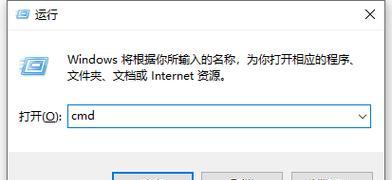
清理磁盘空间
在升级之前,清理磁盘空间可以帮助确保系统升级过程更加顺利。删除不必要的文件、应用程序和临时文件,以释放更多空间。
关闭防病毒软件
在进行系统升级之前,建议您暂时关闭防病毒软件。某些防病毒软件可能会干扰升级过程,因此关闭它们可以减少潜在问题。
运行Windows10安装媒体创建工具
如果您决定使用Windows10安装媒体进行升级,您可以下载并运行Windows10安装媒体创建工具。该工具将引导您创建一个启动盘或启动U盘,以便在升级过程中使用。
安装Windows10
将创建好的安装媒体插入平板电脑,并按照提示启动设备。选择相应的语言、时间和键盘布局,并点击“下一步”继续安装。在安装过程中,请遵循屏幕上的指示进行操作。
保留文件和应用程序
在安装过程中,系统将询问您是否要保留个人文件和应用程序。根据您的需求选择合适的选项,并继续进行安装。
等待升级完成
系统升级需要一定时间,请耐心等待整个过程完成。期间,您的设备可能会多次重启,请不要中断升级过程。
完成设置
升级完成后,系统将要求您进行一些初始设置,如登录Microsoft账户、选择隐私设置等。根据个人喜好进行设置,并点击“下一步”继续。
安装驱动程序和更新
完成初始设置后,您可能需要重新安装某些设备驱动程序以确保功能正常运作。同样,检查并安装最新的系统更新也是很重要的。
恢复个人文件和应用程序
通过备份的数据恢复个人文件和应用程序,并确保它们在新系统中正常运行。您可以通过外部存储设备或云存储来迁移数据。
享受全新的Windows10系统
恭喜您成功升级到Windows10!现在,您可以尽情享受新系统带来的各种功能和改进,以提升您的平板电脑使用体验。
通过本简易教程,您已经学会了将平板上运行的Windows7系统升级到Windows10的步骤。请记住备份数据、检查系统要求、运行升级助手等重要步骤,并根据个人需求设置驱动程序和恢复个人文件。希望这篇文章对您进行升级有所帮助,祝您在新系统中享受愉快的使用体验!
